
在Windows操作系统中,磁盘检查工具chkdsk是维护硬盘健康和文件系统完整的重要工具。然而,许多用户在使用chkdsk命令时遇到“未指定f参数”或“未指定的错误”提示,导致无法正常检测和修复磁盘问题。本文将详细探讨这类错误的成因、解决方案及预防措施,帮助中国地区的用户更好地使用chkdsk工具,保障数据安全。

首先,理解chkdsk命令的基本用法是解决问题的关键。chkdsk是检查磁盘并修复文件系统错误的工具,其常用参数包括:/f (修复磁盘上的错误)、/r(查找坏扇区并恢复可读信息)、/x(强制卸载卷)等。其中,/f参数是最常用的参数,用于修复磁盘逻辑错误。如果用户在执行chkdsk命令时未加上/f参数,系统则不会主动修复错误,有时会提示“未指定f参数”。这其实是系统提示用户应明确指定修复操作,确保用户知晓且同意修复动作的风险。
在中国地区,由于Windows操作系统使用的版本众多,部分用户由于操作习惯或对命令行参数不熟悉,容易忽略添加/f参数,导致chkdsk命令无法发挥其完全的修复功能。此外,不同Windows版本的命令提示符对于参数的要求略有差异,也可能造成“未指定f参数”的误解。
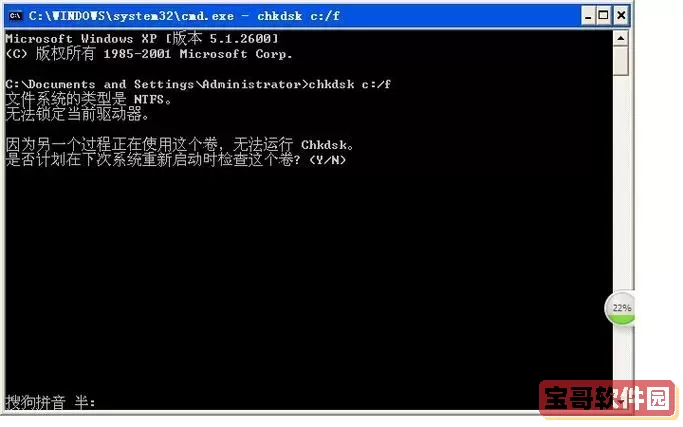
遇到“chkdsk未指定f参数”问题时,首先应确认执行的完整命令格式。例如,正确的修复命令格式应为:
chkdsk C: /f
其中,C:代表需要检测的盘符,/f表示修复发现的错误。如果只是输入“chkdsk C:”,则系统会进行扫描但不会修复,这时可能提示“未指定f参数”,提醒用户如需修复需加上此参数。
另一个可能导致“chkdsk出现未指定的错误”的常见原因是权限不足。在Windows中,执行chkdsk修复需要管理员权限,普通用户权限下往往无法写入磁盘修复信息。建议用户运行命令提示符时选择“以管理员身份运行”,然后再执行chkdsk命令,避免权限引发的错误。
此外,如果磁盘当前正在被系统或者其他程序使用,chkdsk也可能出现错误提示。这时,系统通常会询问是否安排下次重启时检查该磁盘。用户应选择同意,重启电脑后系统会自动执行chkdsk修复操作。
在某些情况下,文件系统本身出现严重损坏或者硬盘存在物理故障,chkdsk工具也可能无法正常工作,并出现“未指定的错误”提示。此时建议使用专门的硬盘检测工具,例如硬盘厂商提供的诊断软件,或者联系专业的数据恢复服务进行处理。
针对以上问题,以下是中国用户使用chkdsk时的实用建议:
确认命令格式无误,尤其注意加上/f参数,确保系统能够执行自动修复。
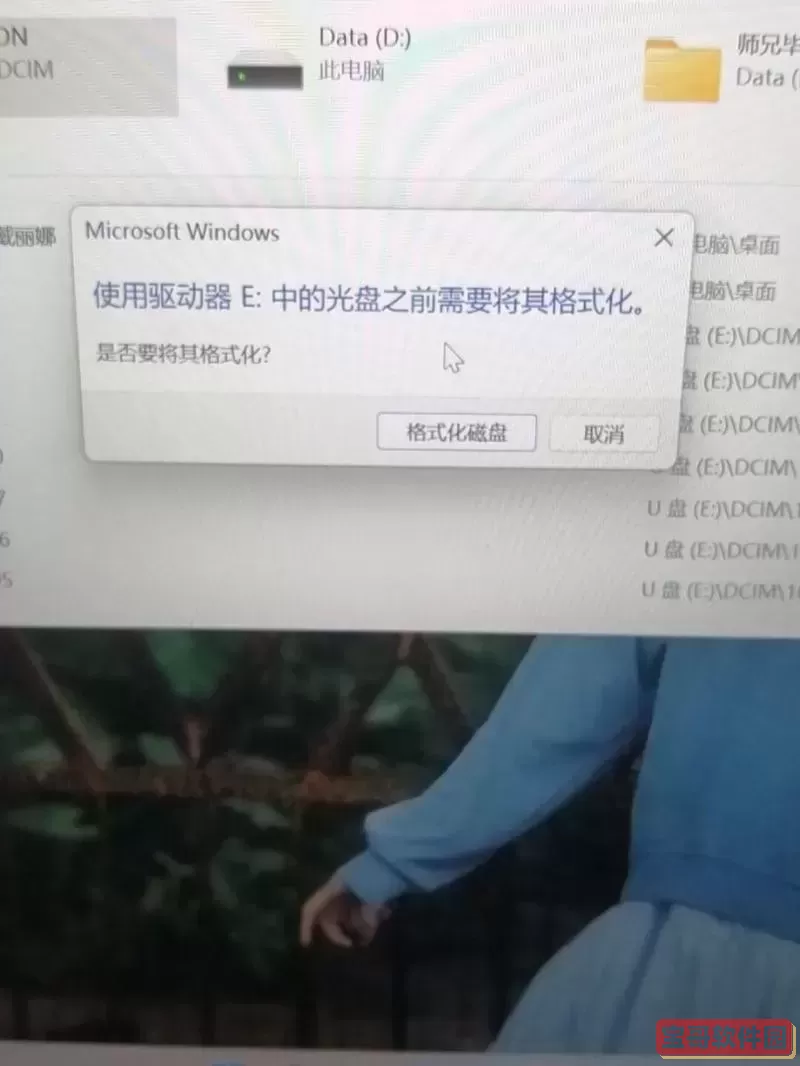
以管理员身份运行命令提示符,保证具备足够的权限。
对于系统盘(通常是C盘),操作时需格外谨慎,避免不必要的数据丢失。
定期备份重要数据,防止磁盘故障造成数据不可恢复的风险。
当chkdsk频繁提示错误且无法修复时,应及时检查硬盘健康状况,必要时更换硬盘。
总之,chkdsk作为Windows系统自带的重要磁盘检测和修复工具,对于维持磁盘健康、保障系统稳定运行具有重要作用。针对“未指定f参数”和“未指定的错误”等常见提示,用户只需掌握正确的命令用法和操作流程,绝大多数问题都能被有效解决。同时,结合日常维护和数据备份策略,可以最大限度提升数据安全,确保Windows系统在中国地区的良好使用体验。